

Vous pouvez définir des paramètres de qualité d’impression.
Sachez que les paramètres de la qualité d’impression affectent tous les travaux d’impression.
Ouvrez Settings Editor et accédez à : .
 Onglet [Paramètres du système]
Onglet [Paramètres du système] Accédez à la section [Paramètres de la qualité d'impression].
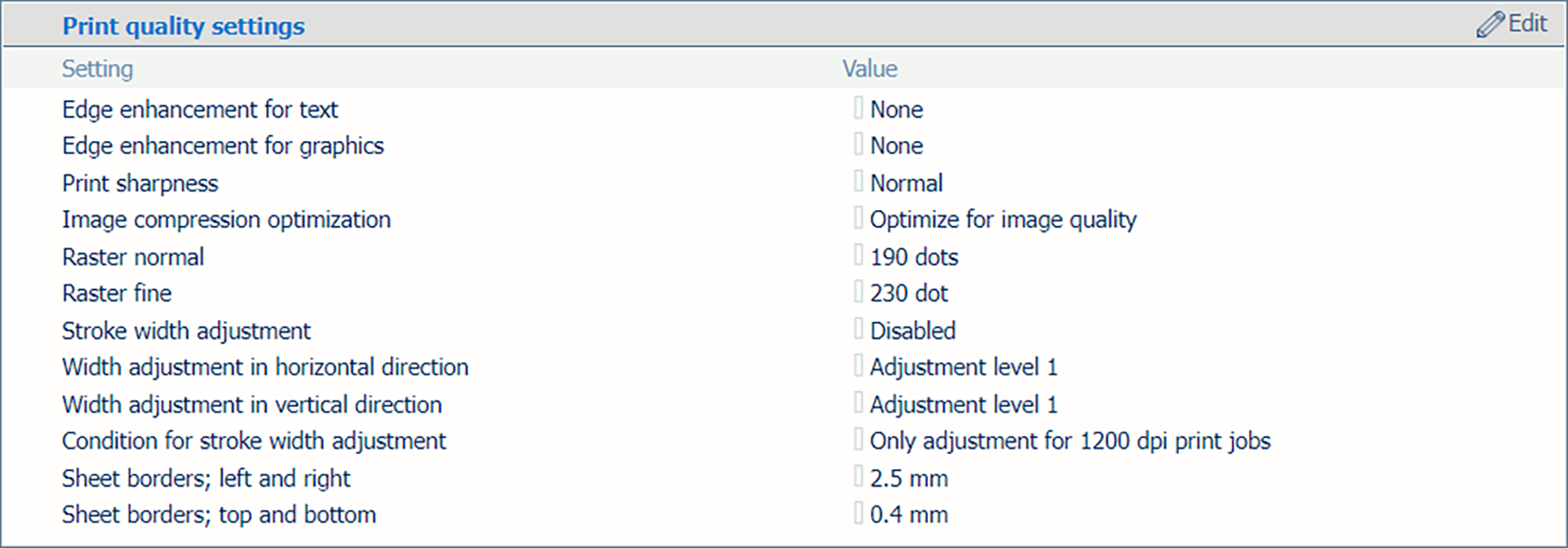 Section [Paramètres de la qualité d'impression]
Section [Paramètres de la qualité d'impression] Utilisez le paramètre [Amélioration des contours du texte] pour améliorer la qualité d’impression du texte à petits caractères.
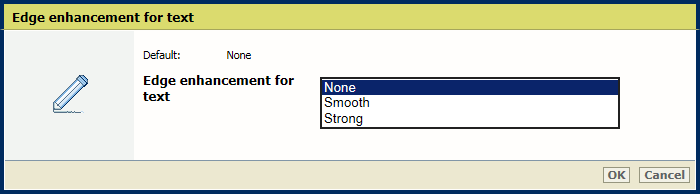 Paramètre [Amélioration des contours du texte]
Paramètre [Amélioration des contours du texte] Utilisez le paramètre [Amélioration des contours des graphiques] pour améliorer la qualité d’impression des graphiques.
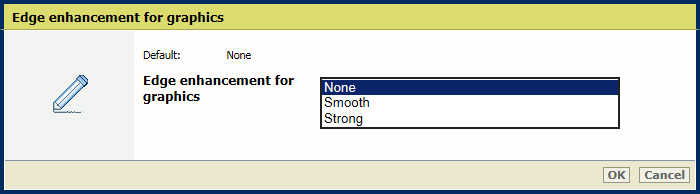 Paramètre[Amélioration des contours des graphiques]
Paramètre[Amélioration des contours des graphiques] Utilisez le paramètre [Netteté d'impression] pour augmenter ou diminuer la netteté d’impression.
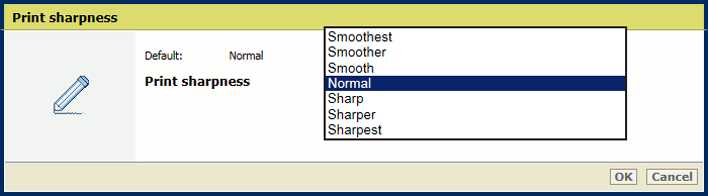 Paramètre[Netteté d'impression]
Paramètre[Netteté d'impression] Utilisez le paramètre [Optimisation de compression de l'image] pour donner la priorité à la qualité d'image ou à la productivité.
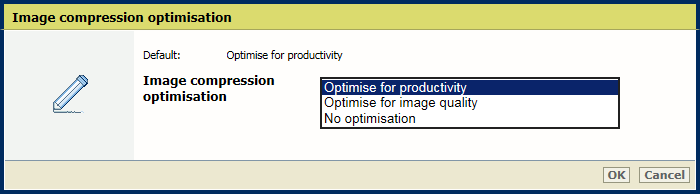 Paramètre[Optimisation de compression de l'image]
Paramètre[Optimisation de compression de l'image] Utilisez ce paramètre pour modifier les trames de demi-teintes que l'imprimante utilise. Après la modification de ce paramètre, la procédure complète de calibrage (correction des dégradés, réglage automatique de la gradation et calibrage de la famille de supports) doit être réalisée. Assurez-vous d'utiliser les profils de sortie correspondants dans la famille de supports.
Utilisez le paramètre [Trame normale] pour définir la trame de demi-teintes normale.
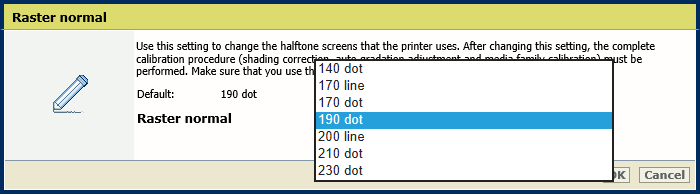 Paramètre[Trame normale]
Paramètre[Trame normale] Utilisez le paramètre [Trame fine] pour changer la trame de demi-teintes fine.
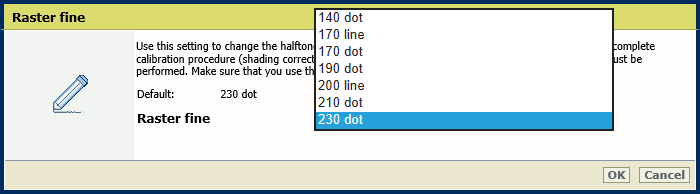 Paramètre[Trame fine]
Paramètre[Trame fine] Cliquez sur [OK].
Calibrez les familles de supports par défaut et l’imprimante.
Utilisez le paramètre [Réglage de la largeur du trait] pour indiquer les couleurs pour lesquelles vous souhaitez des lignes plus épaisses.
[Uniquement pour la couleur noir]
[Pour toutes les couleurs]
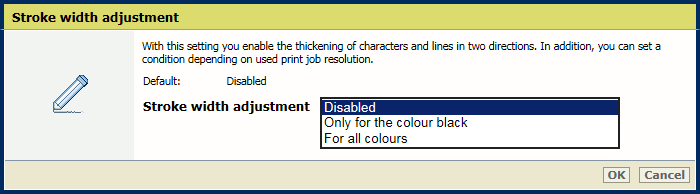 Paramètre [Réglage de la largeur du trait]
Paramètre [Réglage de la largeur du trait] Utilisez le paramètre [Réglage de la largeur dans le sens horizontal] pour indiquer le réglage de la largeur des caractères et des lignes dans le sens horizontal.
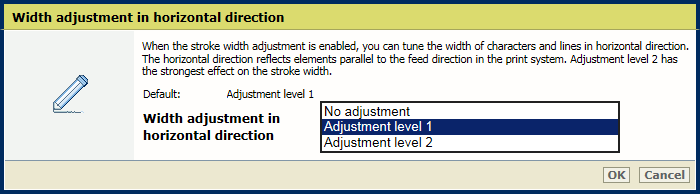 Paramètre [Réglage de la largeur dans le sens horizontal]
Paramètre [Réglage de la largeur dans le sens horizontal] Utilisez le paramètre [Réglage de la largeur dans le sens vertical] pour indiquer le réglage de la largeur des caractères et des lignes dans le sens vertical.
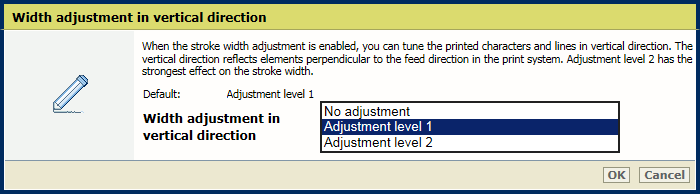 Paramètre [Réglage de la largeur dans le sens vertical]
Paramètre [Réglage de la largeur dans le sens vertical] Utilisez le paramètre [Condition pour le réglage de la largeur du trait] pour indiquer si vous souhaitez des caractères et des lignes plus épais pour tous les travaux ou pour les travaux à 1200 dpi (ppp) uniquement.
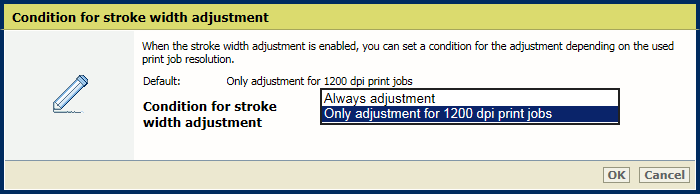 Paramètre [Condition pour le réglage de la largeur du trait]
Paramètre [Condition pour le réglage de la largeur du trait] Cliquez sur [OK].
Utilisez les paramètres [Bordure de la feuille ; gauche et droite] et [Bordure de la feuille ; haut et le bas] pour ajuster la taille des bordures de feuille qui doivent rester non imprimées. Votre société de maintenance doit activer ce paramètre avant de pouvoir l’utiliser.
Sachez que les petites bordures non imprimées ou les bordures entièrement imprimées peuvent provoquer de la pollution de toner. Pour imprimer à fond perdu, entrez la valeur 0. L’impression à fond perdu consiste à imprimer la totalité des bords.
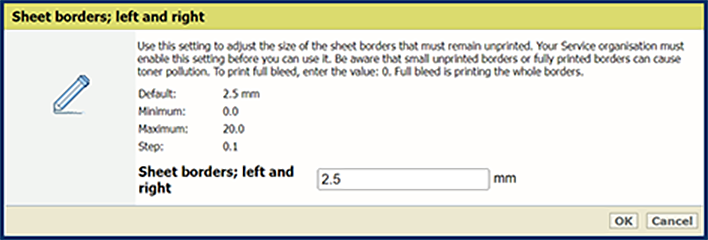 Paramètre [Bordure de la feuille ; gauche et droite]
Paramètre [Bordure de la feuille ; gauche et droite]